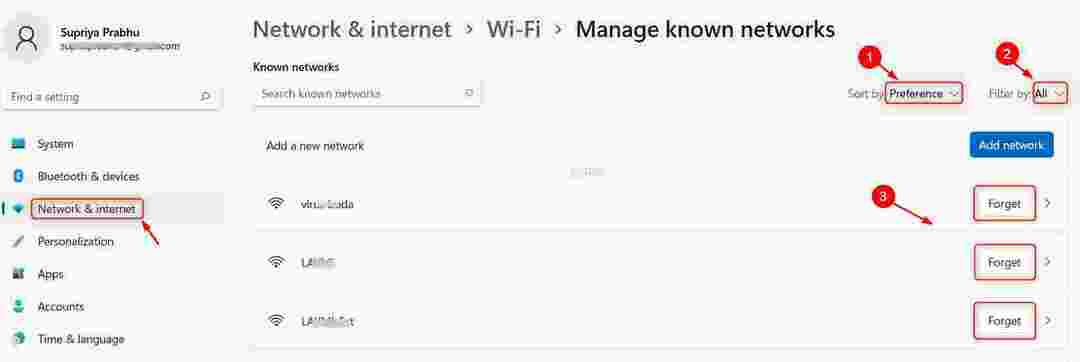Spotifyは、全世界で最も使用されているオーディオストリーミングメディアです。 Windows 10デバイスでSpotifyアプリケーションを使用しているときに、「エラーコード–4」が発生する場合があります。 Webクライアントでもこの問題に直面することがあります。 この問題には非常に簡単な修正があります。 これらの簡単な手順に従うだけで、問題はすぐに解決されます。
修正1-DNSキャッシュをフラッシュする
デバイスのDNSキャッシュをフラッシュして、コンピューターの問題を修正できます。
1. あなたはを押す必要があります Windowsキー+ S. 「」と入力しますcmd“.
2. その後、「コマンド・プロンプト」をクリックし、「管理者として実行」をクリックしてCMD端末にアクセスします。

3. ターミナルが画面に表示されたら、このコードを入力して 入る.
ipconfig / flushdns

数秒待ちます。
4. 次に、ネットワークアイコンを右クリックします。
5. 次に、「ネットワークとインターネットの設定を開く“.
![タスクバーネットワークアイコン右クリック[ネットワークとインターネットの設定を開く]](/f/aad26fa972c504976725c9109f29ac6e.png)
6. その後、「アダプターオプションの変更”
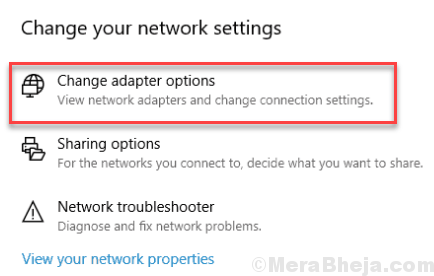
7. もう一度アダプタを右クリックし、「プロパティ“.

6. IPv4設定を調整するには、次のことを行う必要があります ダブルクリック オン "インターネットプロトコルバージョン4(TCP / IPv4)“.

7. 次に、「次のDNSサーバーアドレスを使用します。”
8. その後、次のように入力します DNSサーバー 設定-
優先DNSサーバー:8.8.8.8。 代替DNSサーバー:8.8.4.4
9. クリック "OK“.

再起動 システムを起動し、ルーターを1回再起動します。
Spotifyで何かをプレイしてみてください。 これで、コンピュータの問題が解決するはずです。
修正2–レジストリエディタの使用
1. を押してRUNコマンドボックスを開きます Windowsキー+ R 一緒。
2. 書く regedit その中でEnterキーを押します。

3. 何かをする前に、 レジストリのバックアップ
次に、レジストリエディタで次の場所に移動します。
HKEY_LOCAL_MACHINE \ System \ CurrentControlSet \ Services \ NlaSvc \ Parameters \ Internet
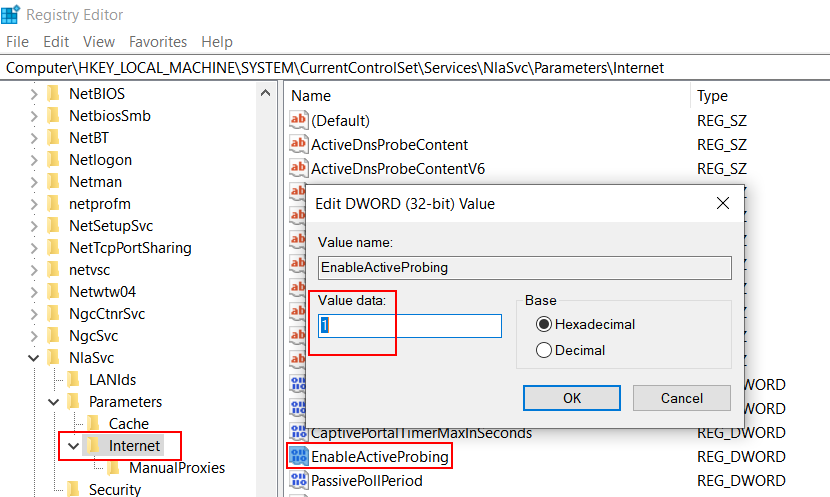
4. さて、右クリックでダブルクリックします EnableActiveProbing 値データをに変更します 1.
5. レジストリエディタを閉じて、再起動します。